在Ubuntu 16.04环境下使用ASF(v3)实现云挂卡
挂卡是什么,我再次就不赘述了。Steam 玩家估计都有所了解,还不清楚的可以谷歌一下。今天在此分享一下如何在在 Ubuntu 16.04 环境下使用 ArchiSteamFarm(v3)实现云挂卡,24 小时无人值守。
环境
- 主机:腾讯云香港云主机 1 核 1G
- 系统:Ubuntu 16.04
- 软件版本:ArchiSteamFarm V3.2.0.5
教程
使用 root 权限
1 | sudo su |
安装.NET Core
注册微软 key 和订阅源
1 | wget -q https://packages.microsoft.com/config/ubuntu/16.04/packages-microsoft-prod.deb --no-check-certificate |
安装.NET SDK
1 | sudo apt install apt-transport-https |
安装 ASF
下载最新稳定版 ASF
建议选用Pre-release版本,Pre-release版本可能存在稳定性问题。
1 | wget https://github.com/JustArchi/ArchiSteamFarm/releases/download/3.3.0.0/ASF-linux-x64.zip --no-check-certificate |
在/home中创建asf文件夹
1 | mkdir /home/asf && cd /home/asf |
解压软件到该目录
1 | unzip /root/ASF-linux-x64.zip |
创建 bot 配置文件
这里只写最简单的配置,更多高级设置可以到ASF web config上生成配置文件。
文件名字自取,这里我取名 test.json,所以这个 bot 的名称就叫 test。
1 | vi /home/asf/config/test.json |
输入以下内容并保存,注意替换为自己的 steam 用户名和密码。
1 | { |
由于 asf 就是模拟一个 steam 平台进行游戏,你的好友将会看到你正在游戏的状态。想要让 steam 显示离线状态,可以将配置文件换成以下内容。
1 | { |
运行
赋予执行权限
1 | chmod +x ArchiSteamFarm |
开始运行
1 | ./ArchiSteamFarm |
如果正常运行,现在已经开始自动挂卡了。
保持后台运行
方法一:Screen
安装 screen
1 | apt install screen |
创建一个名为 asf 的窗口,并在其中执行程序。
1 | screen -S asf |
按Ctrl+A+D搁置窗口,程序已经在后台运行了,可以放心退出终端了。
其他命令:
- 恢复 screen 窗口命令:
screen -r asf - 退出 screen 窗口:在窗口中,先按
Ctrl+A,再按K,最后输入y确认。
方法二:Systemd(推荐)
安装 systemd
1 | apt install systemd |
创建 service 文件
1 | vi /etc/systemd/system/asf.service |
输入以下内容并保存
1 | [Unit] |
现在可以运行了。
1 | service asf start # 开始运行挂卡 |
更多功能
steam 两部验证
要知道,如果绑定了 steam 手机令牌的话,登录需要输入密钥,显然不可能在挂卡平台每次都手动输入密钥,这也太蠢了。那么我们就需要将令牌导入到 ASF 中,以实现自动登录。
各个平台操作不同,详情请见官方 WIKI。我没有其他设备,这里就只说明以下安卓设备的方法。
手机 root
首先,你需要有系统的 root 权限,这个不多说,每个设备都有所不同。
提取令牌文件
安装一个能够访问系统根目录的文件管理器,如ES 文件浏览器。
将文件/data/data/com.valvesoftware.android.steam.community/files/Steamguard-XXX复制出来,XXX是你的 SteamID。重命名为BotName.maFile并放置到/home/asf/config目录下,程序会自动检测并读取。如我的 bot 名字为 test,则重命名为test.maFile。
提取设备 ID
将文件/data/data/com.valvesoftware.android.steam.community/shared_prefs/steam.uuid.xml打开,找到如android:XXXXXXXXXXXXXXXX字样,这就是你的设备 ID,注意保存。
输入设备 ID
导入好令牌文件以后,首次启动,将会看到如下字样。
1 | [*] INFO: ImportAuthenticator() <1> Converting .maFile into ASF format... |
这时输入你的设备 ID,连android:字样一起输入,回车。看到如下字样,表示你已经完成,以后启动就不再需要输入了,会自动登录。
1 | [*] INFO: ImportAuthenticator() <1> Successfully finished importing mobile authenticator! |
注意事项
注意:为了你的 steam 账号安全,切勿暴露你的令牌文件和设备 ID。拥有这些内容,将能任意变更你的账户。
启用 IPC
启用 IPC 将会提供 API 和图形化 GUI,可以远程进行控制。
编辑 ASF 配置文件
1 | vi /home/asf/config/ASF.json |
查找并修改相关内容如下
1 | "IPC": true, |
IPCPassword后改为你想要设置的密码,注意加双引号。IPCPrefixes设置为127.0.0.1,则只能本地访问;设置为*则可以从任意地址访问;可以设置多个监听地址,用逗号隔开。
用 Telegram 远程控制 ASF 挂卡
提供给有需求的人,要求主机上 python 版本至少为 3.6。
向 Telegram 申请 bot token
在 Telegram 里,搜索@BotFather机器人并启用。
发送以下命令:
- 创建机器人:
/newbot - 设定 bot 名称:
ASF(任取,可重复,这里只是个例子) - 设定 bot 用户名:
test_asf_bot(任取,不可重复,这里只是个例子)
@BotFather会发给你一串 token,形如123456789:XXXXXX-XXXXXXXXXX,注意保留。
申请 Chat ID
在 Telegram 里,搜索@FalconGate_Bot机器人并启用。
发送命令:/get_my_id
@FalconGate_Bot会发给你一串数字,即是你的 Chat ID。
安装telegram_bot_asf
请确保 python 版本正确
1 | git clone https://github.com/deluxghost/telegram-asf.git |
编辑bot.py,修改如下内容。
1 | token = '123456789:XXXXXX-XXXXXXXXXX' # 之前获取的bot token |
后台启动 bot
1 | screen -S bot |
在 Telegram 中使用这个 bot
搜索刚刚你设定的 bot 用户名,并启用,你已经可以发送命令远程控制 ASF 了。这个机器人只有你能使用。
常见命令:
帮助命令:help
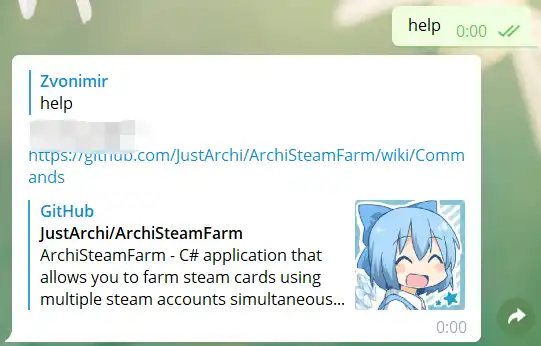
开始命令:start

暂停命令:pause

继续命令:resume

查看状态命令:status
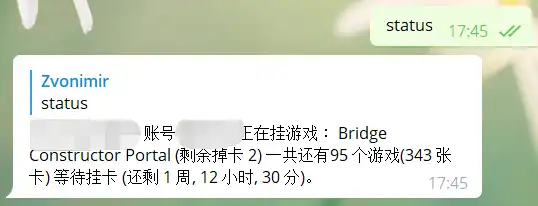

查看版本命令:version
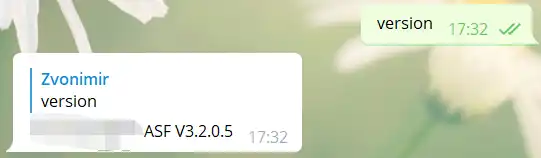
激活 steam 密钥命令:redeem <key>

更多命令,请参官方 WIKI。
后话
现在你已经成功搭建了云挂卡平台,尽情挂卡吧。